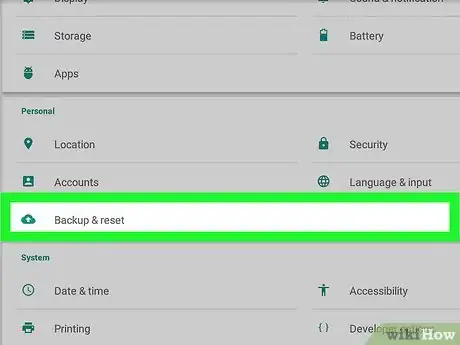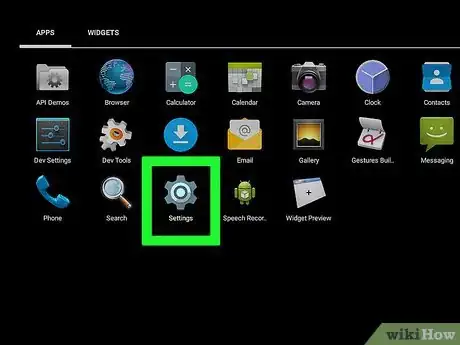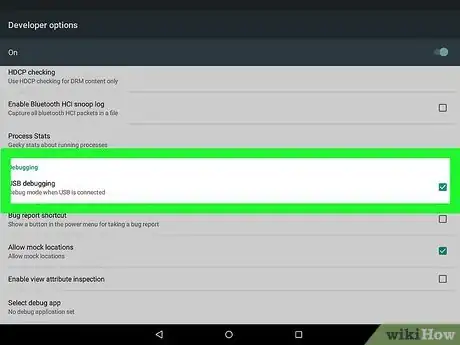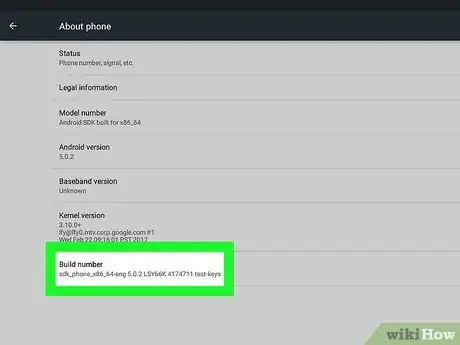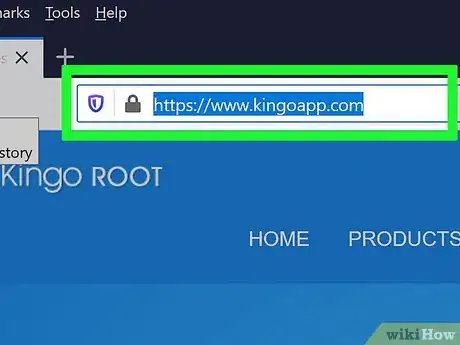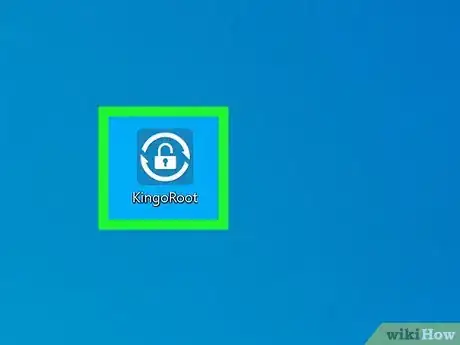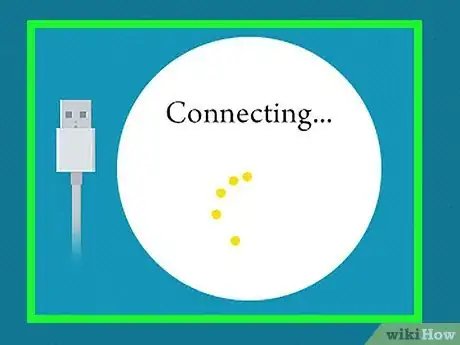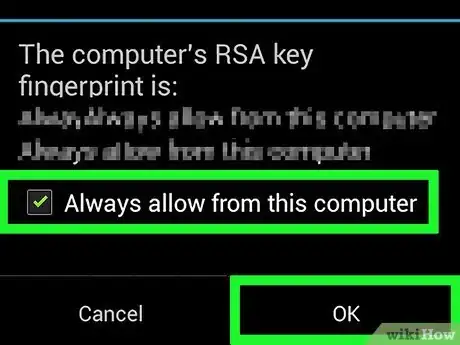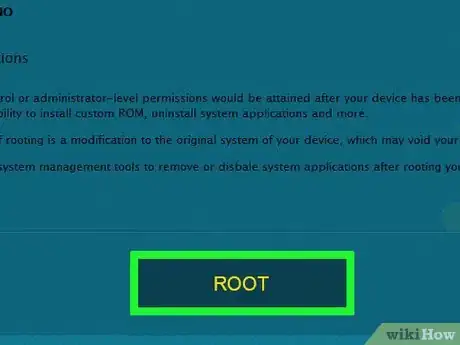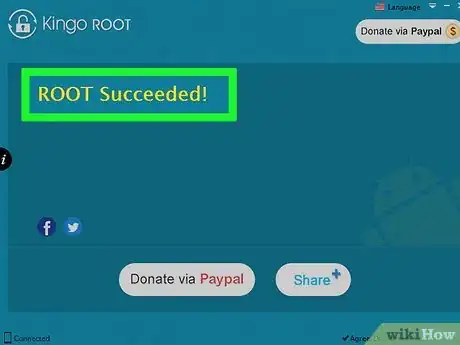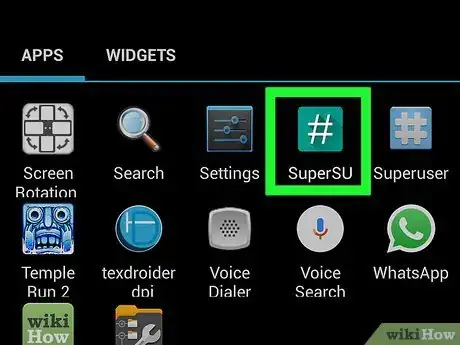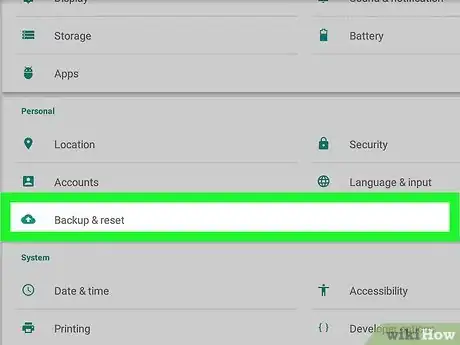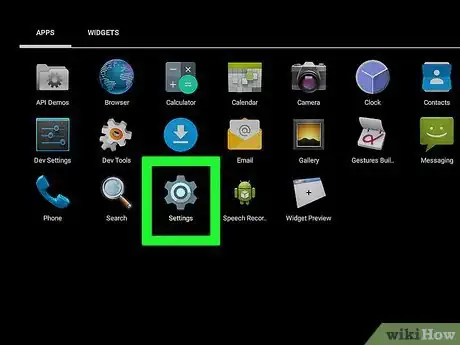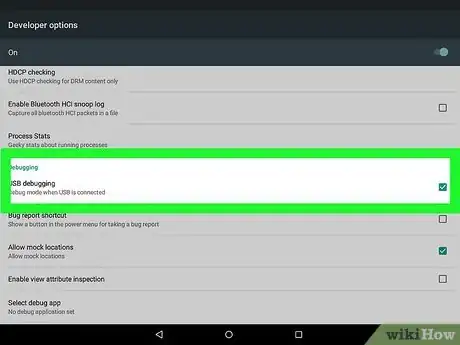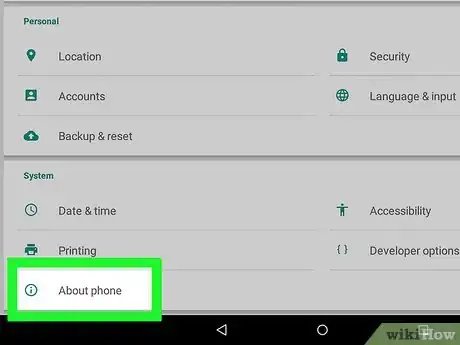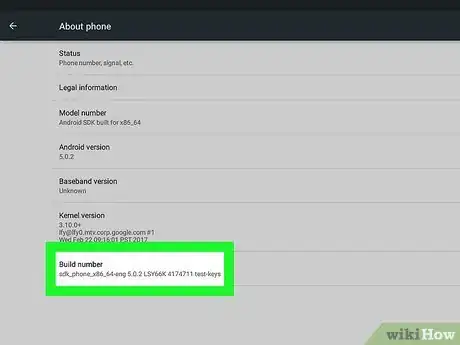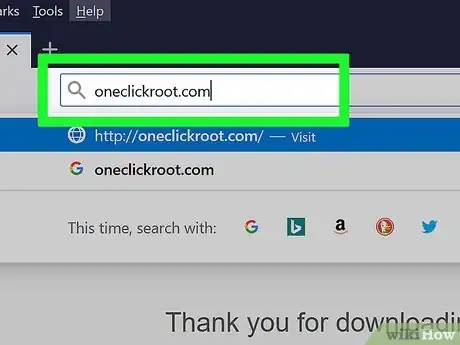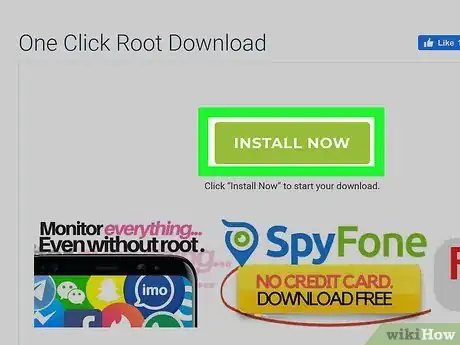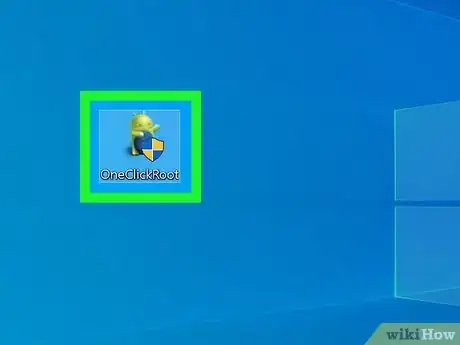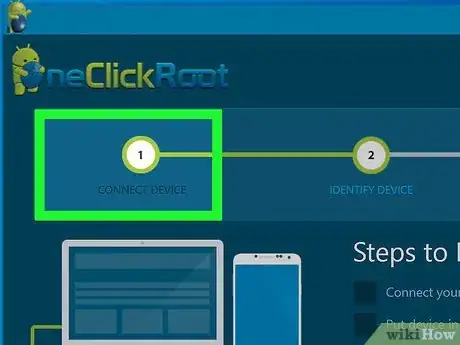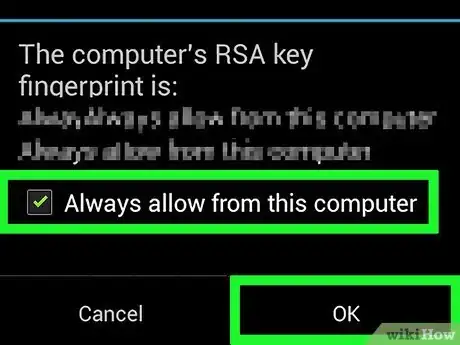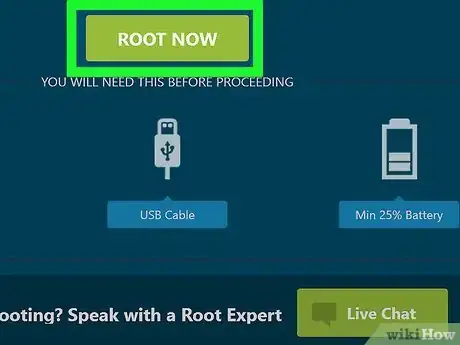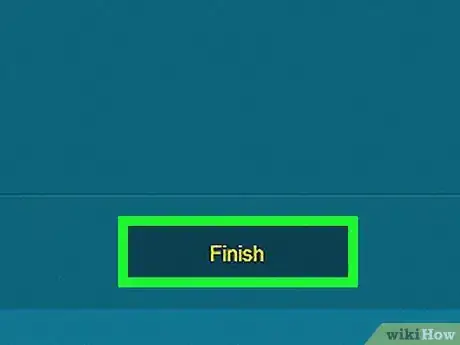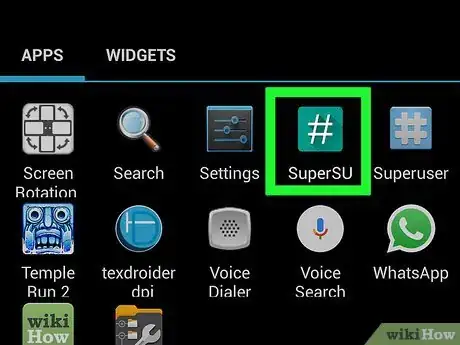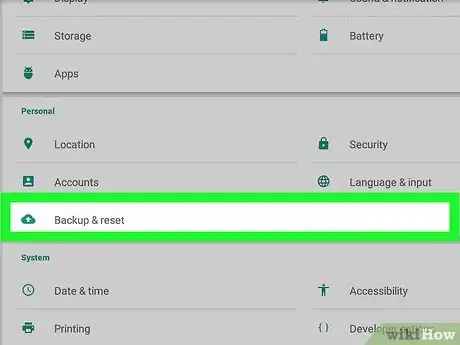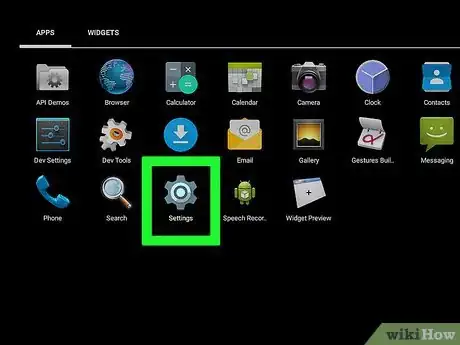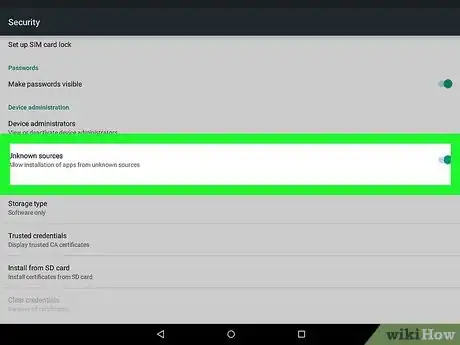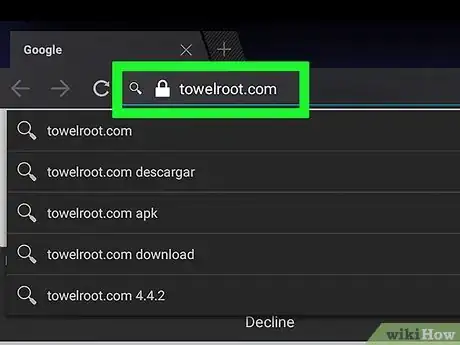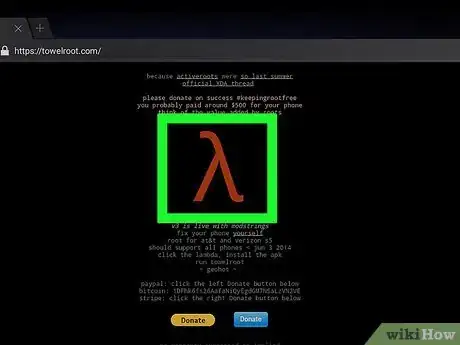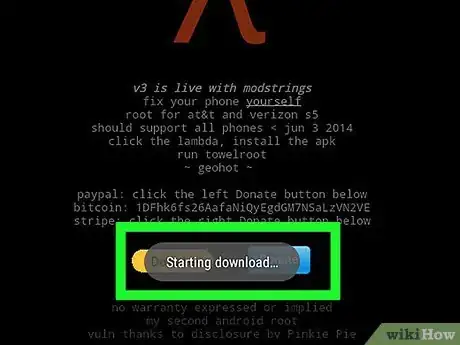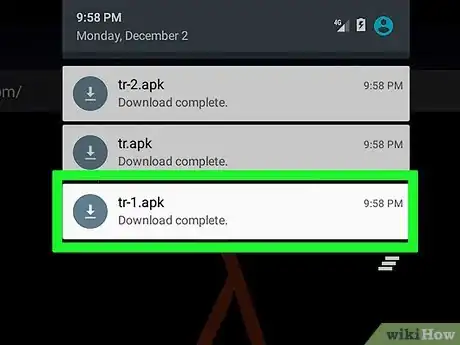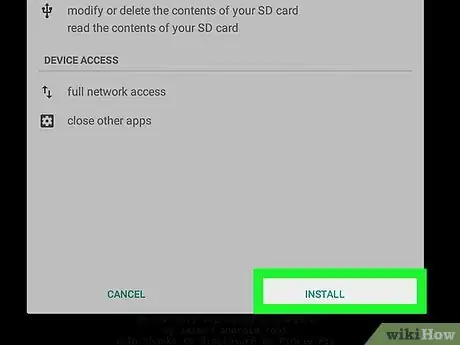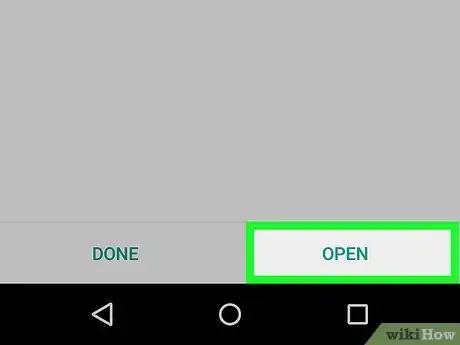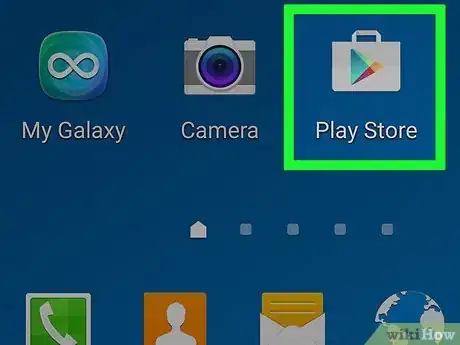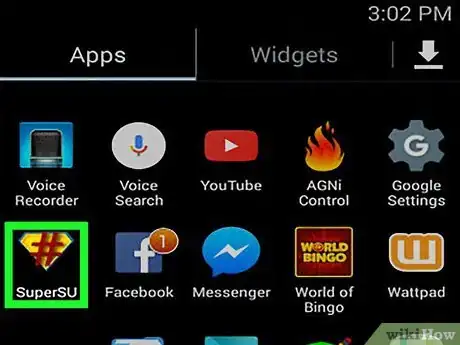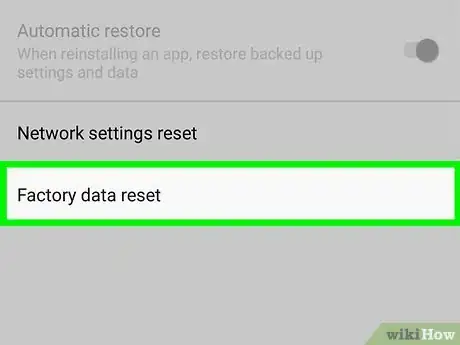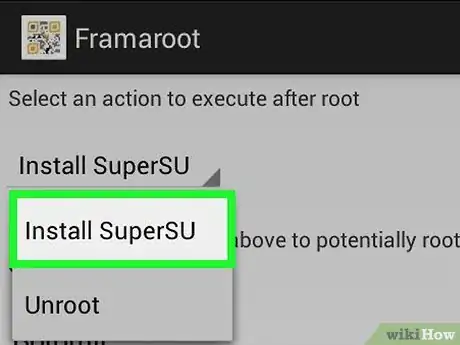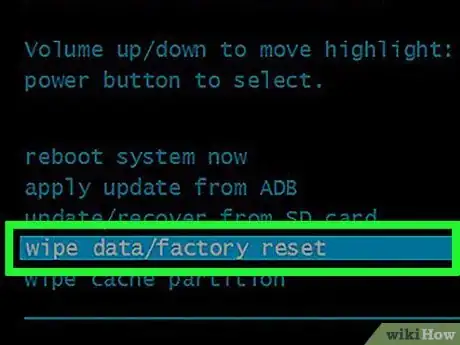wikiHow è una "wiki"; questo significa che molti dei nostri articoli sono il risultato della collaborazione di più autori. Per creare questo articolo, autori volontari hanno collaborato apportando nel tempo delle modifiche per migliorarlo.
Questo articolo è stato visualizzato 6 220 volte
Eseguire il root di un dispositivo Android offre diversi vantaggi, come quello di poter guadagnare i diritti di accesso come amministratore del sistema operativo, prolungare la durata della batteria, ampliare lo spazio di memoria disponibile e installare applicazioni specifiche per dispositivi modificati. È possibile eseguire il root di un tablet Android utilizzando un software di terze parti come Kingo Root, One Click Root o Towelroot.
Passaggi
Kingo Root
-
1Esegui il backup di tutti i dati personali presenti sul dispositivo Android memorizzandolo sui server di Google, sul computer o su un servizio di clouding di terze parti. La procedura da seguire per eseguire il root del dispositivo include la formattazione della memoria interna, quindi la cancellazione dal tablet di tutte le tue foto, contatti, musica e video.[1]
-
2Premi il pulsante "Menu" del tablet (se presente), quindi seleziona l'opzione "Impostazioni".
-
3Scorri il menu apparso verso il basso per poter selezionare la voce "Opzioni sviluppatore", quindi seleziona il pulsante di spunta "Debug USB". In questo modo il software per eseguire il root sarà in grado di comunicare con il dispositivo.
-
4Premi il pulsante "Indietro" per ritornare al menu "Impostazioni", quindi seleziona l'opzione "Info sul dispositivo".
-
5Tocca ripetutamente la voce "Versione build" o "Numero build" finché non vedi apparire un messaggio che indica che ora sei diventato uno sviluppatore.
-
6Visita il sito web ufficiale del programma Kingo usando il seguente URL http://www.kingoapp.com/.
-
7Seleziona l'opzione per scaricare il file di installazione sul computer.
-
8Al termine del download, fai doppio clic sul file di installazione di Kingo e segui le istruzioni che appariranno sullo schermo per installare il programma sul computer.
-
9Collega il tablet al computer usando il cavo USB in dotazione. Il programma Kingo rileverà automaticamente il tablet e provvederà a installare l'ultima versione dei driver del dispositivo sul computer.
-
10Seleziona il pulsante di spunta "Consenti sempre da questo computer" apparso sullo schermo del tablet, quindi premi il pulsante "OK".
-
11Clicca sul pulsante "Root" collocato all'interno della finestra del programma Kingo visualizzata sullo schermo del computer. Il software provvederà a eseguire il root del tablet. Il completamento di questo passaggio potrebbe richiedere diversi minuti.
-
12Clicca sul pulsante "Finish" visualizzato all'interno della finestra del programma di Kingo quando apparirà il messaggio di conferma che il root del dispositivo è stato eseguito con successo.
-
13Espelli il tablet usando la procedura guidata di sicurezza, scollegalo dal computer e riavvialo. Al termine del riavvio del dispositivo verrà visualizzata l'app SuperSU all'interno del pannello "Applicazioni" per indicare che il tuo tablet Android è stato modificato con successo.Pubblicità
One Click Root
-
1Esegui il backup di tutti i dati personali presenti sul dispositivo Android utilizzando i server di Google, un computer o un servizio di clouding di terze parti. La procedura da seguire per eseguire il root del dispositivo include la formattazione della memoria interna, quindi la cancellazione dal tablet di tutte le tue foto, contatti, musica e video.
-
2Premi il pulsante "Menu" del tablet (se presente), quindi seleziona l'opzione "Impostazioni".
-
3Scorri il menu apparso verso il basso per poter selezionare la voce "Opzioni sviluppatore", quindi seleziona il pulsante di spunta "Debug USB". In questo modo il software per eseguire il root sarà in grado di comunicare con il dispositivo.
-
4Premi il pulsante "Indietro" per ritornare al menu "Impostazioni", quindi seleziona l'opzione "Info sul dispositivo".
-
5Tocca ripetutamente la voce "Versione build" o "Numero build" finché non vedi apparire un messaggio che indica che ora sei diventato uno sviluppatore.
-
6Visita il sito web ufficiale del programma One Click Root usando il seguente URL http://www.oneclickroot.com/.
-
7Seleziona l'opzione per scaricare il file di installazione di One Click Root sul computer.
-
8Al termine del download, fai doppio clic sul file di installazione di One Click Root e segui le istruzioni che appariranno sullo schermo per installare il programma sul computer.
-
9Collega il tablet al computer usando il cavo USB in dotazione. Il programma One Click Root rileverà automaticamente il tablet e provvederà a installare l'ultima versione dei driver del dispositivo sul computer.
-
10Seleziona il pulsante di spunta "Consenti sempre da questo computer" apparso sullo schermo del tablet, quindi premi il pulsante "OK".
-
11Clicca sul pulsante "Root" visualizzato all'interno della finestra del programma One Click Root visualizzata sullo schermo del computer. Il software provvederà a eseguire il root del tablet. Il completamento di questo passaggio potrebbe richiedere diversi minuti.
-
12Clicca sul pulsante "Finish" visualizzato all'interno della finestra del programma di One Click Root quando apparirà il messaggio di conferma che il root del dispositivo è stato eseguito con successo.
-
13Scollega il tablet dal computer e riavvialo. Al termine del riavvio del dispositivo verrà visualizzata l'app SuperSU all'interno del pannello "Applicazioni" per indicare che il tuo tablet Android è stato modificato con successo.[2]Pubblicità
Towelroot
-
1Esegui il backup di tutti i dati personali presenti sul dispositivo Android utilizzando i server di Google, un computer o un servizio di clouding di terze parti. La procedura da seguire per eseguire il root del dispositivo include la formattazione della memoria interna, quindi la cancellazione dal tablet di tutte le tue foto, contatti, musica e video.
-
2Premi il pulsante "Menu" del tablet (se presente), quindi seleziona l'opzione "Impostazioni".
-
3Scegli l'opzione "Sicurezza", quindi seleziona il pulsante di spunta "Sorgenti sconosciute". In questo modo potrai installare sul dispositivo anche applicazioni e programmi che non sono presenti all'interno del Google Play Store.
-
4Visita il sito ufficiale del programma Towelroot usando il seguente URL https://towelroot.com/ e il browser internet del tablet.
-
5Tocca il simbolo lambda rosso visualizzato al centro della pagina apparsa.
-
6Seleziona l'opzione che permette di scaricare il file APK del programma Towelroot direttamente sul tablet. Il download del file verrà avviato automaticamente.
-
7Attendi che il download del file sia completo, quindi accedi alla barra delle notifiche del tablet facendo scorrere il dito sullo schermo verso il basso partendo dal lato superiore.
-
8Tocca il messaggio "Download completo", quindi premi il pulsante "Installa". L'app Towelroot verrà installata automaticamente sul tablet.
-
9Attendi che l'installazione del programma sia completa, quindi accedi nuovamente alla barra delle notifiche del dispositivo.
-
10Tocca il messaggio "Installazione completa", quindi premi il pulsante "Make it Ra1n". Il processo di rooting del dispositivo Android verrà avviato automaticamente. Il completamento di questo passaggio potrebbe richiedere diversi minuti.
-
11Al termine della procedura di root del dispositivo accedi al Google Play Store dal tablet.
-
12Cerca un'app denominata "SuperSU" creata da Chainfire. Questo programma serve a impedire che applicazioni non autorizzate possano eseguire delle modifiche sul dispositivo.
-
13Seleziona l'opzione per installare l'app SuperSU. In alternativa puoi scaricare l'app dal seguente URL.
-
14Avvia l'app SuperSU al termine dell'installazione. Il programma provvederà a configurare automaticamente il dispositivo per poter utilizzare tutte le app specifiche per tablet su cui è stato eseguito il root e il processo di modifica sarà completo.[3]Pubblicità
Risoluzione dei Problemi
-
1Segui queste istruzioni per ripristinare il corretto funzionamento del tablet se il processo di root lo ha reso inutilizzabile. La procedura per eseguire il root di un dispositivo Android non è supportata dal sistema operativo e potrebbe non funzionare per tutti i dispositivi. Questo passaggio spesso è utile per risolvere la maggior parte dei problemi software che si possono presentare su un dispositivo Android dopo aver eseguito il root e per ripristinare le impostazioni di configurazione di fabbrica.
-
2Se il primo software che hai scelto per eseguire il root non ha avuto successo, prova a usare un altro programma. Per esempio è noto che l'app Towelroot non funziona correttamente sui tablet prodotti da HTC o Motorola. Nella maggior parte dei casi puoi consultare direttamente il sito web del produttore del software per risalire all'elenco dei dispositivi Android compatibili con il programma.
-
3Prova a eseguire il ripristino del dispositivo se la procedura di root non ha avuto successo e ha causato un mal funzionamento del dispositivo. La procedura di ripristino serve per riportare il dispositivo allo stato in cui si trovava nel momento in cui l'hai acquistato.Pubblicità
Avvertenze
- Eseguire il root di un tablet Android annulla la garanzia del produttore. Ricorda che se dopo aver eseguito il root il tuo tablet dovesse presentare un problema non potrai più fartelo sostituire o riparare avvalendoti della garanzia. Se il dispositivo dovesse richiedere una riparazione puoi avvalerti comunque della garanzia del produttore (se non è ancora stata raggiunta la naturale scadenza temporale) seguendo questi passaggi.